Come fare il downgrade a Office 2013 da Office 2016
 Più recente non è sempre meglio, soprattutto quando si tratta di software, e a volte le versioni più recenti del software possono causare determinati problemi di compatibilità.
Più recente non è sempre meglio, soprattutto quando si tratta di software, e a volte le versioni più recenti del software possono causare determinati problemi di compatibilità.
In alcune situazioni, Office 2016 può essere la causa di questi problemi, e oggi ti mostreremo come eseguire il downgrade a Office 2013 da Office 2016 su Windows 10.
Come posso tornare a Office 2013?
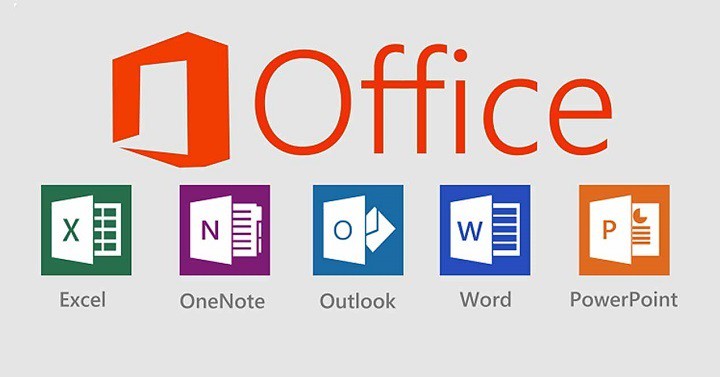
- Usa l’abbonamento a Office 2013
- Rimuovi Office 2016 e installa Office 2013
- Scarica il pacchetto di installazione offline di Office 2013
1. Usa l’abbonamento a Office 2013
Microsoft ha recentemente aggiunto un modo per tornare a Office 2013 dalla tua pagina Il mio account. Da lì, puoi eseguire il downgrade da Office 2016 a Office 2013 in pochi clic, senza dover utilizzare strumenti di terze parti.
- Apri il tuo browser preferito.
- Vai al sito Microsoft.
- Accedi al tuo account utilizzando le tue credenziali.
- Fai clic su Installa.
- Seleziona la lingua e le opzioni di installazione.
- Scegli Opzioni di installazione aggiuntive.
- Scegli Office 2013 come versione preferita, nella versione 32 o 64 bit, a seconda del tuo sistema operativo e processore.
- Ora puoi usare Office 2013 sul tuo dispositivo.
2. Rimuovi Office 2016 e installa Office 2013
Questa è una soluzione abbastanza semplice:
-
Scarica lo strumento di riparazione da Microsoft per rimuovere Office 2016. Puoi scaricare lo strumento di riparazione da qui.
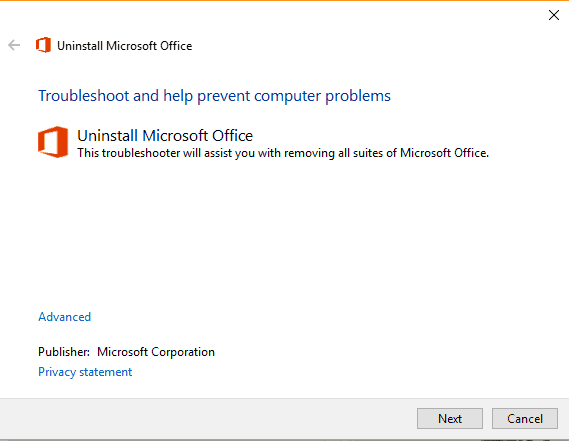
- Installa una delle seguenti versioni di Office 2013:
- Per la versione Business o Business Premium:
- versione 32 bit
- versione 64 bit
- Per la versione Enterprise E3 o ProPlus:
- versione 32 bit
- versione 64 bit
Dopo l’installazione di Office 2013, potresti voler disabilitare gli aggiornamenti automatici in modo che non si aggiorni automaticamente a Office 2016.
Per farlo segui questi passaggi:
-
Apri Editor del Registro di sistema. Puoi aprirlo digitando regedit nella barra di ricerca o premendo Windows key+R.
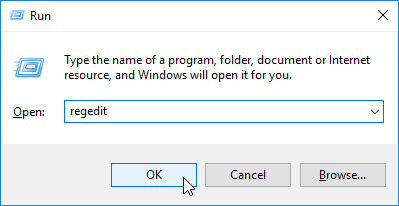
- Naviga al seguente percorso:
HKEY_LOCAL_MACHINESOFTWAREPoliciesMicrosoftoffice15.0commonOfficeUpdate
- Aggiungi questo valore alla sottocartella Aggiornamento di Office:
- “enableautomaticupgrade”=dword:00000000 .
Se non sai come fare, salta questo passaggio e invece scarica e esegui questo file.
Non riesci ad accedere all’Editor del Registro di sistema sul tuo PC? Ecco una soluzione rapida e semplice per questo!
3. Scarica il pacchetto di installazione offline di Office 2013
- Scarica Office Deployment Tool for Click-to-Run da qui (Se il link di download non funziona, scarica una versione precedente da qui).
- Esegui Office Deployment Tool for Click-to-Run ed estrailo in C:Office15.
- Vai in C:Office15 e apri configuration.xml e cancella tutto da esso.
- Inserisci questo nel file configuration.xml:
- <Configuration><Add SourcePath=”C:Office15″ OfficeClientEdition=”64″ ><Product ID=”ProfessionalRetail”><Language ID=”en-us” /></Product></Add></Configuration>
- Ora dovrai sostituire alcuni dati. Ricorda di mantenere tutti i valori tra le virgolette:
- Imposta SourcePath su C:Office15
- Imposta OfficeClientEdition a 32 per la versione 32 bit o 64 per la versione 64 bit.
- Imposta Product ID su uno dei valori riportati nella tabella qui sotto.
Product ID Nome del prodotto AccessRetail Microsoft Access 2013 ExcelRetail Microsoft Excel 2013 GrooveRetail Microsoft OneDrive for Business 2013 HomeBusinessPipcRetail Microsoft Office Home and Business Premium HomeBusinessRetail Microsoft Office Home and Business 2013 HomeStudentRetail Microsoft Office Home and Student 2013 InfoPathRetail Microsoft InfoPath 2013 LyncAcademicRetail Microsoft Lync Academic 2013 LyncEntryRetail Microsoft Lync Basic 2013 LyncRetail Microsoft Lync 2013 MondoRetail Microsoft Office Mondo 2013 O365BusinessRetail Microsoft Office 365 Business O365HomePremRetail Microsoft Office 365 O365ProPlusRetail Microsoft Office 365 ProPlus O365SmallBusPremRetail Microsoft Office 365 Small Business Premium OneNoteFreeRetail Microsoft OneNote 2013 OneNoteRetail Microsoft OneNote 2013 OutlookRetail Microsoft Outlook 2013 PersonalPipcRetail Microsoft Office Personal Premium PersonalRetail Microsoft Office Personal 2013 PowerPointRetail Microsoft PowerPoint 2013 ProfessionalPipcRetail Microsoft Office Professional Premium ProfessionalRetail Microsoft Office Professional 2013 ProjectProRetail Microsoft Project Professional 2013 ProjectStdRetail Microsoft Project Standard 2013 ProPlusRetail Microsoft Office Professional Plus 2013 PublisherRetail Microsoft Publisher 2013 SPDRetail Microsoft SharePoint Designer 2013 StandardRetail Microsoft Office Standard 2013 VisioProRetail Microsoft Visio Professional 2013 VisioStdRetail Microsoft Visio Standard 2013 WordRetail Microsoft Word 2013 -
Imposta Language ID su en-us per la versione in inglese.
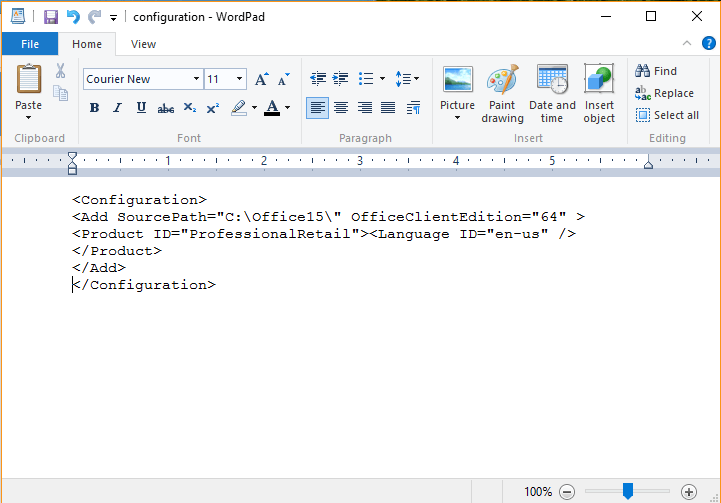
Come già accennato, fai attenzione alle virgolette, quindi per favore mantieni tutti i valori tra le virgolette. Se non lo fai, l’installazione non riuscirà.
- Esegui il Prompt dei comandi. Puoi eseguirlo digitando cmd nella barra di ricerca. Digita quanto segue per passare a quella cartella:
- cd C:Office 15
- Ora inserisci quanto segue (Questo avvierà il processo di download. Ricorda, questo potrebbe richiedere un po’ di tempo a seconda della velocità della tua connessione internet, quindi assicurati di non annullarlo):
- setup.exe /download configuration.xml
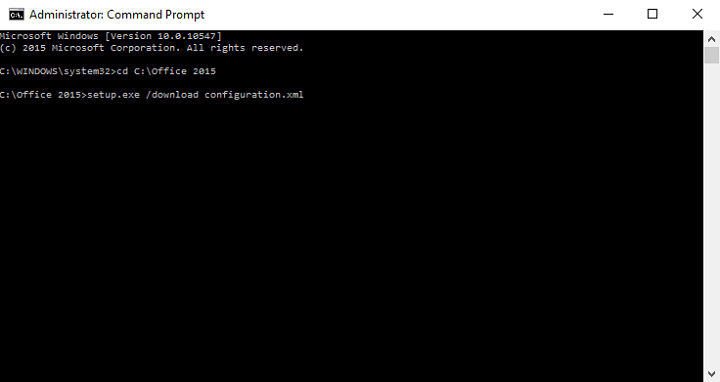
- Ora vai in C:Office15OfficeData e cerca la cartella con numeri nel suo nome (Ricorda quei numeri, ti serviranno per il passaggio successivo).
- Torna in C:Office15 e apri configuration.xml e incolla questo dentro:
- <Configuration><Add SourcePath=”C:Office15″ Version=”15.0.4481.1005″ OfficeClientEdition=”64″ > <Product ID =”ProfessionalRetail”><Language ID=”en-us” /></Product></Add><Display Level=”Full” AcceptEULA=”TRUE” /></Configuration>
- Ora devi cambiare i valori con quelli usati quando hai scaricato Office nel Passaggio 4 (Ricorda di cambiare il valore Version con quello del Passaggio 7).
- Apri Prompt dei comandi e inserisci: cd C:Office15 .
- Ora inserisci questo nel Prompt dei comandi per avviare l’installazione:
- setup.exe /configure configuration.xml
- Se ricevi eventuali errori, potrebbe essere necessario controllare configuration.xml se i valori sono gli stessi di quelli nel Passaggio 4 e Passaggio 7 e se sono stati inseriti correttamente tra le virgolette.
Non riesci a installare Office 2016 a causa dell’Errore 30015-6 (-1)? Risolvi con questa guida!
Questo è tutto. Come puoi vedere, le soluzioni non sono molto complicate, ma devi essere consapevole delle virgolette e delle righe che inserisci. Una lettera mancata può essere sufficiente a rovinare il processo di installazione.
Se hai altre domande, sentiti libero di chiedere nella sezione commenti qui sotto.













